Slik legger du til Gmail på oppgavelinjen på Windows (HURTIGGUIDE)

Slik legger du til Gmail på oppgavelinjen i Windows 10/11 ved hjelp av Chrome eller Microsoft Edge. Få en rask og enkel veiledning her.
Project xCloud har nettopp blitt utgitt, og hjelper brukere å nyte mer enn 150 Xbox- og PC-spill på telefonene sine, strømmet direkte fra skyen. Dette er flott fordi du ikke engang trenger å eie en Xbox One eller en kraftig PC. I stedet gjør serverne all gjengivelsen. Du kan spille alle slags AAA-spill på telefonen med en god Bluetooth-gamepad og Xbox Game Pass-appen.

Siden Game Pass tillater xCloud-tilgang, kan du laste det ned på BlueStacks og få tilgang til hele spillet på PC, mens du nyter alle fordelene denne populære Android-emulatoren har å tilby, inkludert kompatibilitet med flere gamepads enn telefoner. Denne artikkelen vil vise deg hvordan du setter opp xCloud på PC ved hjelp av BlueStacks .
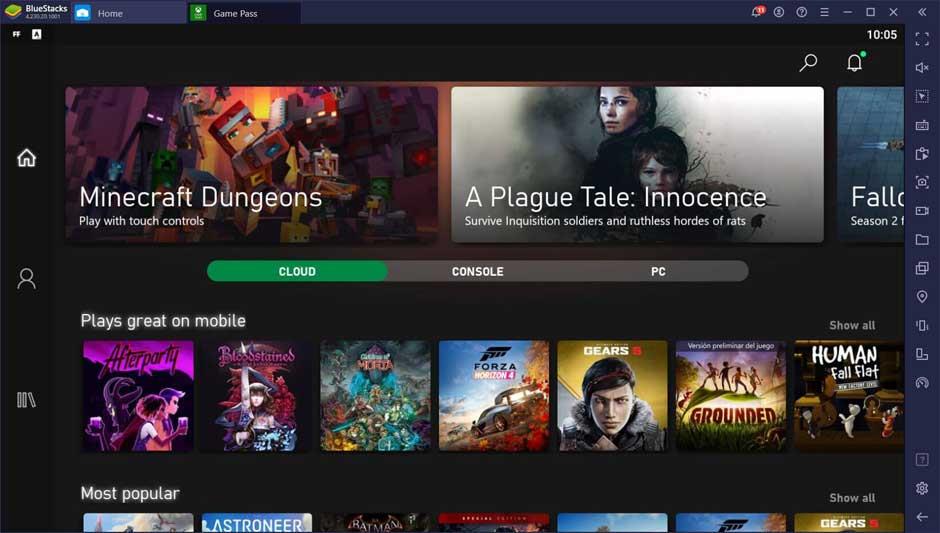
Kom i gang med xCloud på PC
Først må du registrere deg for Xbox Game Pass Ultimate. Dette abonnementet gir deg mange flotte fordeler, spesielt hvis du eier en Xbox One og en god spilldatamaskin. Det vi imidlertid er interessert i her er å få tilgang til xCloud-tjenesten – kun tilgjengelig via abonnement ovenfor.
Gå til Xbox-nettstedet og registrer deg for Game Pass Ultimate. Følg deretter trinnene nedenfor for å sette opp alt i BlueStacks .

Sett opp kontroller på BlueStacks
For å spille spillene ovenfor trenger du en passende gamepad. Hvis du spiller dem på telefonen, trenger du det spesifikke merket og modellen til telefonen du bruker for å pare dem. Men siden du spiller på BlueStacks, er nesten alle kontroller kompatible så lenge PC-en din er koblet til den. Men i noen tilfeller må du kanskje laste ned en tredjepartsapp for å få datamaskinen til å tro at du har en Xbox-kontroller.
Etter å ha koblet til kontrolleren via USB eller Bluetooth, kan du aktivere gamepad-deteksjon på BlueStacks via Innstillinger > Preferanser > Spillkontrollinnstillinger > Aktiver gamepad-deteksjon . I noen tilfeller, hvis BlueStacks fortsatt ikke gjenkjenner gamepaden din, kan du prøve å merke av for Force on- boksen . Husk at du kanskje må starte BlueStacks-appstarteren på nytt for at den skal fungere.
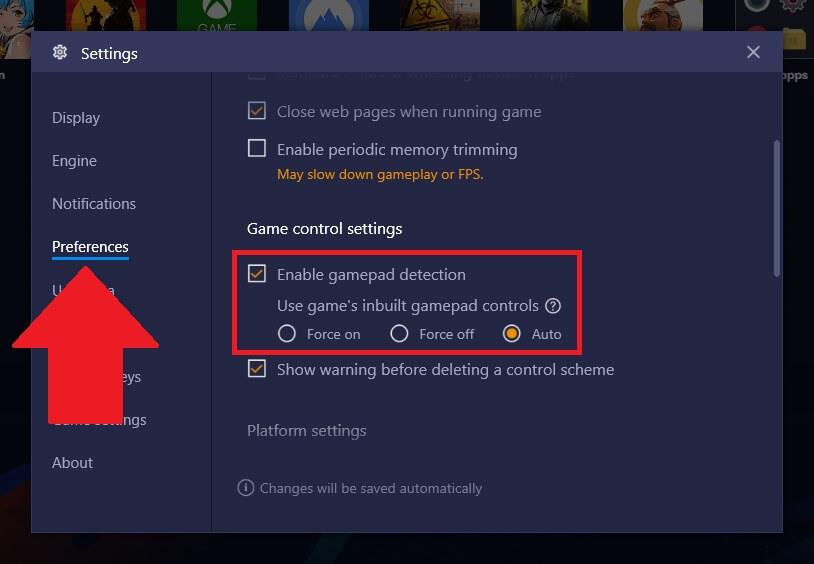
Det er gjort. Når du har installert Xbox Game Pass-appen og koblet til en kompatibel driver, kan du nyte alle de flotte Xbox AAA-spillene på PC-en din.
Slik legger du til Gmail på oppgavelinjen i Windows 10/11 ved hjelp av Chrome eller Microsoft Edge. Få en rask og enkel veiledning her.
Hvis App Store forsvant fra startskjermen på iPhone/iPad, ikke bekymre deg, det er en enkel løsning for å gjenopprette den.
Oppdag de beste ublokkerte spillnettstedene som ikke er blokkert av skoler for å forbedre underholdning og læring.
Mottar feilmelding om utskrift på Windows 10-systemet ditt, følg deretter rettelsene gitt i artikkelen og få skriveren din på rett spor...
Du kan enkelt besøke møtene dine igjen hvis du tar dem opp. Slik tar du opp og spiller av et Microsoft Teams-opptak for ditt neste møte.
Når du åpner en fil eller klikker på en kobling, vil Android-enheten velge en standardapp for å åpne den. Du kan tilbakestille standardappene dine på Android med denne veiledningen.
RETTET: Entitlement.diagnostics.office.com sertifikatfeil
Hvis du står overfor skriveren i feiltilstand på Windows 10 PC og ikke vet hvordan du skal håndtere det, følg disse løsningene for å fikse det.
Hvis du lurer på hvordan du sikkerhetskopierer Chromebooken din, har vi dekket deg. Finn ut mer om hva som sikkerhetskopieres automatisk og hva som ikke er her
Vil du fikse Xbox-appen vil ikke åpne i Windows 10, følg deretter rettelsene som Aktiver Xbox-appen fra tjenester, tilbakestill Xbox-appen, Tilbakestill Xbox-apppakken og andre..


![[100% løst] Hvordan fikser du Feilutskrift-melding på Windows 10? [100% løst] Hvordan fikser du Feilutskrift-melding på Windows 10?](https://img2.luckytemplates.com/resources1/images2/image-9322-0408150406327.png)



![FIKSET: Skriver i feiltilstand [HP, Canon, Epson, Zebra og Brother] FIKSET: Skriver i feiltilstand [HP, Canon, Epson, Zebra og Brother]](https://img2.luckytemplates.com/resources1/images2/image-1874-0408150757336.png)

![Slik fikser du Xbox-appen som ikke åpnes i Windows 10 [HURTIGVEILEDNING] Slik fikser du Xbox-appen som ikke åpnes i Windows 10 [HURTIGVEILEDNING]](https://img2.luckytemplates.com/resources1/images2/image-7896-0408150400865.png)